ਇਹ ਹੋ ਸਕਦਾ ਹੈ ਤੁਹਾਡੀ ਦਿਲਚਸਪੀ

ਇਹ ਹੋ ਸਕਦਾ ਹੈ ਤੁਹਾਡੀ ਦਿਲਚਸਪੀ

ਐਪਲ ਵਾਚ 'ਤੇ ਕਸਰਤ ਦੌਰਾਨ ਪ੍ਰਦਰਸ਼ਿਤ ਕੀਤੇ ਜਾਣ ਵਾਲੇ ਡੇਟਾ ਨੂੰ ਕਿਵੇਂ ਸੈੱਟ ਕਰਨਾ ਹੈ
ਤੁਹਾਡੇ ਦੁਆਰਾ ਕਸਰਤ ਸ਼ੁਰੂ ਕਰਨ ਤੋਂ ਬਾਅਦ ਐਪਲ ਵਾਚ ਡਿਸਪਲੇਅ 'ਤੇ ਦਿਖਾਈ ਦੇਣ ਵਾਲੀ ਜਾਣਕਾਰੀ ਤੁਹਾਡੇ ਦੁਆਰਾ ਕੀਤੀ ਜਾ ਰਹੀ ਕਸਰਤ ਦੀ ਕਿਸਮ 'ਤੇ ਨਿਰਭਰ ਕਰਦੀ ਹੈ। ਹਾਲਾਂਕਿ, ਇਹ ਕਾਫ਼ੀ ਸੰਭਵ ਹੈ ਕਿ ਤੁਸੀਂ ਕਦੇ ਵੀ ਆਪਣੇ ਆਪ ਨੂੰ ਅਜਿਹੀ ਸਥਿਤੀ ਵਿੱਚ ਪਾਇਆ ਹੈ ਜਿੱਥੇ ਅਜਿਹੇ ਮੁੱਲ ਅਤੇ ਜਾਣਕਾਰੀ ਇੱਕ ਖਾਸ ਅਭਿਆਸ ਲਈ ਡਿਸਪਲੇ 'ਤੇ ਦਿਖਾਈ ਦਿੱਤੀ ਜਿਸ ਵਿੱਚ ਤੁਹਾਡੀ ਦਿਲਚਸਪੀ ਨਹੀਂ ਹੈ ਅਤੇ ਤੁਸੀਂ ਇਸ ਦੀ ਬਜਾਏ ਹੋਰ ਡੇਟਾ ਦੇਖਣਾ ਚਾਹੋਗੇ। ਚੰਗੀ ਖ਼ਬਰ ਇਹ ਹੈ ਕਿ ਤੁਸੀਂ ਇਸਨੂੰ ਆਸਾਨੀ ਨਾਲ ਐਡਜਸਟ ਕਰ ਸਕਦੇ ਹੋ ਅਤੇ ਚੁਣ ਸਕਦੇ ਹੋ ਕਿ ਕਸਰਤ ਲਈ ਕਿਹੜਾ ਡੇਟਾ ਪ੍ਰਦਰਸ਼ਿਤ ਕੀਤਾ ਜਾਣਾ ਚਾਹੀਦਾ ਹੈ. ਵਿਧੀ ਹੇਠ ਲਿਖੇ ਅਨੁਸਾਰ ਹੈ:
- ਪਹਿਲਾਂ, ਤੁਹਾਨੂੰ ਆਪਣੇ ਆਈਫੋਨ 'ਤੇ ਮੂਲ ਐਪ 'ਤੇ ਜਾਣ ਦੀ ਲੋੜ ਹੈ ਦੇਖੋ.
- ਇੱਕ ਵਾਰ ਜਦੋਂ ਤੁਸੀਂ ਇਹ ਕਰ ਲੈਂਦੇ ਹੋ, ਸਕ੍ਰੀਨ ਦੇ ਹੇਠਾਂ ਸੈਕਸ਼ਨ ਤੱਕ ਹੇਠਾਂ ਸਕ੍ਰੋਲ ਕਰੋ ਮੇਰੀ ਘੜੀ.
- ਫਿਰ ਇੱਕ ਟੁਕੜਾ ਥੱਲੇ ਜਾਓ ਹੇਠਾਂ, ਜਿੱਥੇ ਨਾਮ ਦੇ ਨਾਲ ਬਾਕਸ ਨੂੰ ਲੱਭੋ ਅਤੇ ਕਲਿੱਕ ਕਰੋ ਅਭਿਆਸ.
- ਫਿਰ ਸਕ੍ਰੀਨ ਦੇ ਸਿਖਰ 'ਤੇ ਭਾਗ ਨੂੰ ਖੋਲ੍ਹੋ ਅਭਿਆਸ ਦ੍ਰਿਸ਼.
- ਫਿਰ ਅਗਲੇ ਪੰਨੇ 'ਤੇ ਇੱਕ ਕਸਰਤ ਚੁਣਨ ਲਈ ਟੈਪ ਕਰੋ, ਜਿਸ 'ਤੇ ਤੁਸੀਂ ਚਾਹੁੰਦੇ ਹੋ ਪ੍ਰਦਰਸ਼ਿਤ ਡੇਟਾ ਨੂੰ ਬਦਲੋ.
- ਇੱਕ ਵਾਰ ਜਦੋਂ ਤੁਸੀਂ ਕਸਰਤ 'ਤੇ ਕਲਿੱਕ ਕਰ ਲੈਂਦੇ ਹੋ, ਤਾਂ ਉੱਪਰ ਸੱਜੇ ਪਾਸੇ ਬਟਨ ਨੂੰ ਦਬਾਓ ਸੰਪਾਦਿਤ ਕਰੋ।
- ਫਿਰ ਤੁਹਾਨੂੰ ਸਿਰਫ਼ 'ਤੇ ਟੈਪ ਕਰਨ ਦੀ ਲੋੜ ਹੈ ਆਈਕਨ - ਸ਼੍ਰੇਣੀ ਵਿੱਚ ਮਾਪਾਂ ਨੇ ਡੇਟਾ ਲਿਆ, ਜਿਸ ਵਿੱਚ ਤੁਹਾਨੂੰ ਕੋਈ ਦਿਲਚਸਪੀ ਨਹੀਂ ਹੈ;
- ਅਤੇ ਇਸ ਦੇ ਉਲਟ 'ਤੇ ਟੈਪ ਕਰਕੇ + ਆਈਕਨ ਸ਼੍ਰੇਣੀ ਵਿੱਚ ਸ਼ਾਮਲ ਨਾ ਕਰੋ ਚੁਣਿਆ ਡਾਟਾ, ਜੋ ਤੁਸੀਂ ਪ੍ਰਦਰਸ਼ਿਤ ਕਰਨਾ ਚਾਹੁੰਦੇ ਹੋ।
- ਇੱਕ ਵਾਰ ਜਦੋਂ ਤੁਸੀਂ ਸੰਤੁਸ਼ਟ ਹੋ ਜਾਂਦੇ ਹੋ, ਤਾਂ ਬੱਸ ਦਬਾਓ ਹੋਟੋਵੋ ਉੱਪਰ ਸੱਜੇ ਪਾਸੇ।
ਇਸ ਲਈ, ਉਪਰੋਕਤ ਵਿਧੀ ਦੀ ਵਰਤੋਂ ਕਰਦੇ ਹੋਏ, ਤੁਹਾਡੀ ਐਪਲ ਵਾਚ 'ਤੇ ਅਭਿਆਸ ਦੌਰਾਨ ਡਿਸਪਲੇ 'ਤੇ ਦਿਖਾਈ ਦੇਣ ਵਾਲੇ ਡੇਟਾ ਨੂੰ ਅਨੁਕੂਲ ਕਰਨਾ ਸੰਭਵ ਹੈ। ਹਾਲਾਂਕਿ, ਇਹ ਦੱਸਣਾ ਜ਼ਰੂਰੀ ਹੈ ਕਿ ਇਹ ਤਬਦੀਲੀ ਸਿਰਫ ਕੁਝ ਖਾਸ ਕਿਸਮ ਦੀਆਂ ਕਸਰਤਾਂ ਲਈ ਕੀਤੀ ਜਾ ਸਕਦੀ ਹੈ, ਜਿਵੇਂ ਕਿ ਦੌੜਨਾ, ਸੈਰ ਕਰਨਾ ਜਾਂ ਸਾਈਕਲ ਚਲਾਉਣਾ, ਯਾਨੀ ਕਸਰਤ ਦੀਆਂ ਅਜਿਹੀਆਂ ਕਿਸਮਾਂ ਲਈ ਜਿੱਥੇ ਬਹੁਤ ਸਾਰੇ ਵੱਖ-ਵੱਖ ਡੇਟਾ ਨੂੰ ਮਾਪਿਆ ਜਾ ਸਕਦਾ ਹੈ। ਕਸਰਤ ਦੀਆਂ ਕੁਝ ਕਿਸਮਾਂ ਲਈ, ਤੁਸੀਂ ਬਿਲਕੁਲ ਨਹੀਂ ਚੁਣ ਸਕਦੇ, ਕਿਉਂਕਿ Apple Watch ਸ਼ਾਇਦ ਕੁਝ ਡੇਟਾ ਨੂੰ ਮਾਪ ਨਹੀਂ ਸਕਦੀ ਹੈ। ਉਪਰੋਕਤ ਭਾਗ ਵਿੱਚ, ਤੁਸੀਂ ਵਿਅਕਤੀਗਤ ਲਾਈਨਾਂ ਨੂੰ ਫੜ ਕੇ ਵਾਚ ਡਿਸਪਲੇਅ 'ਤੇ ਪ੍ਰਦਰਸ਼ਿਤ ਡੇਟਾ ਦੇ ਕ੍ਰਮ ਨੂੰ ਵੀ ਬਦਲ ਸਕਦੇ ਹੋ।


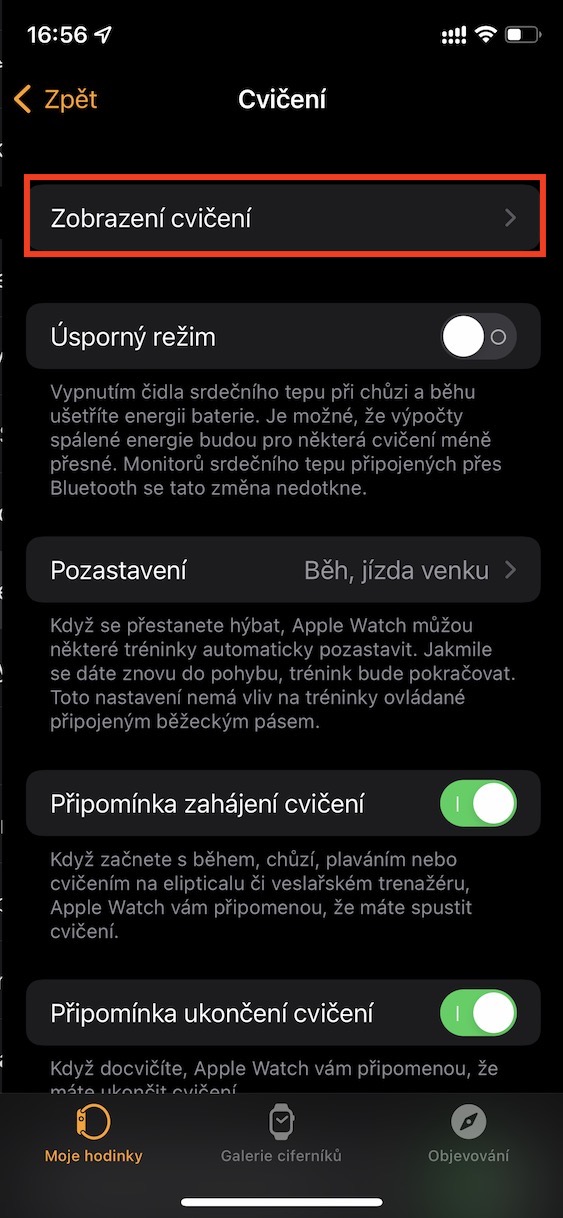
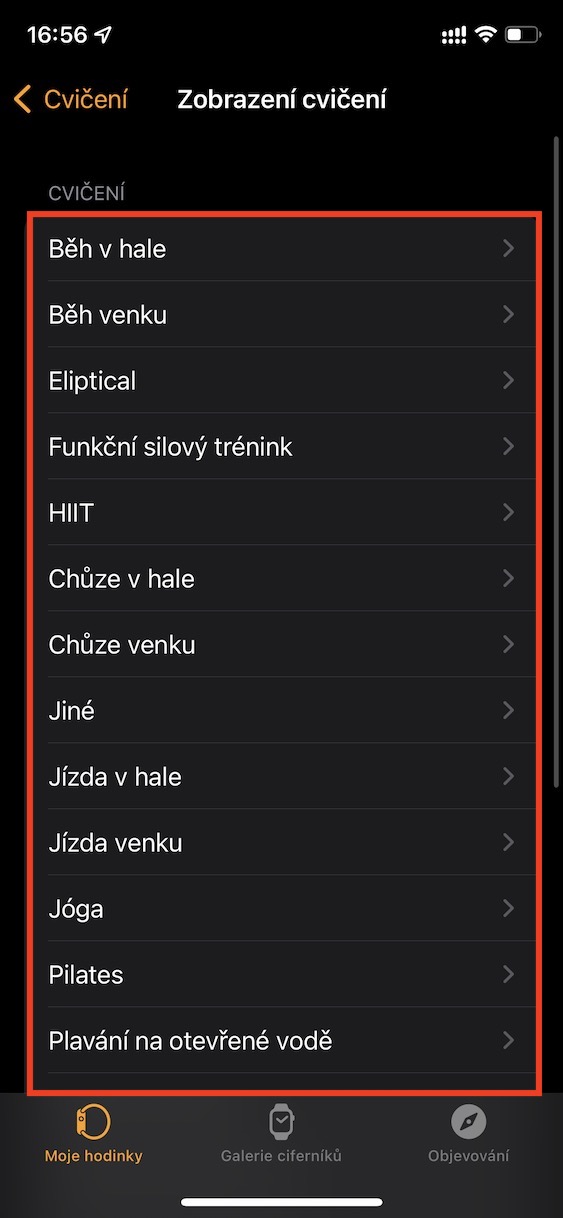
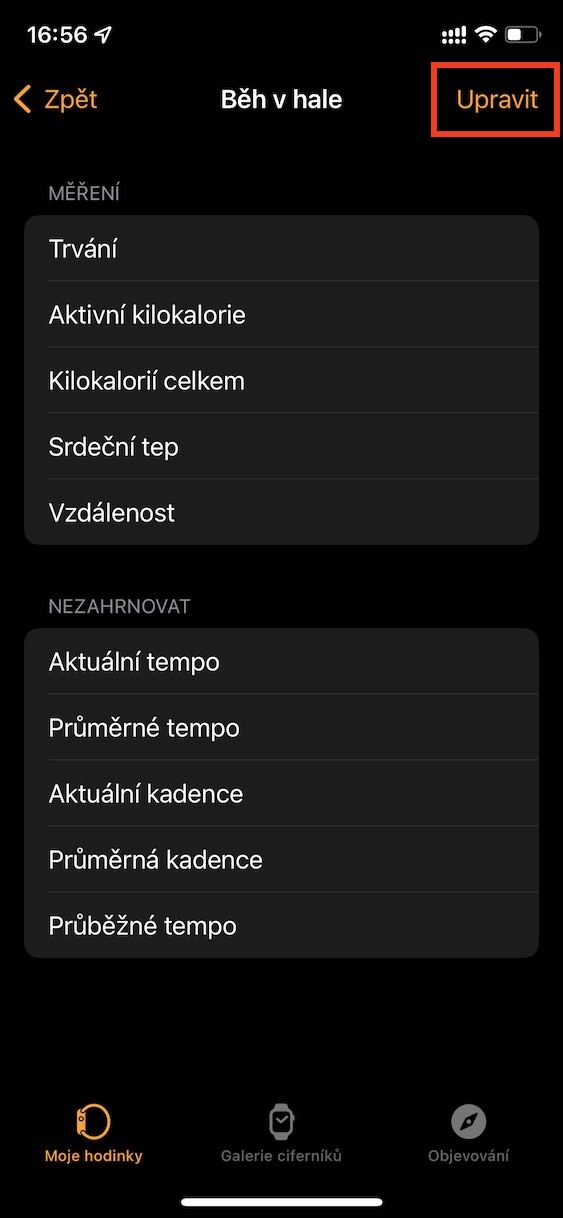

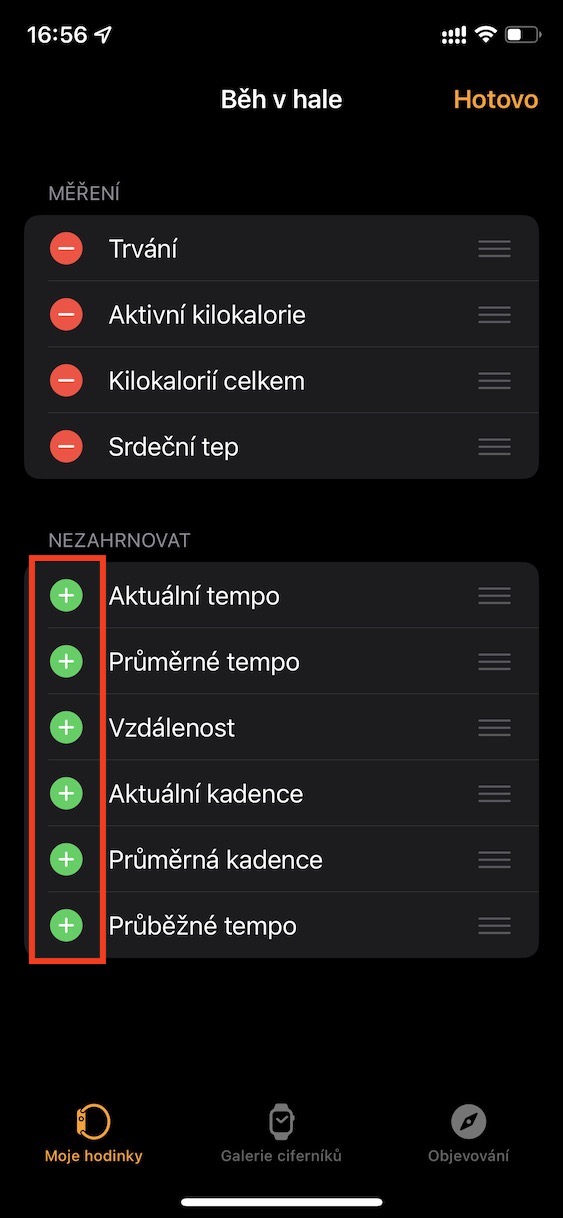
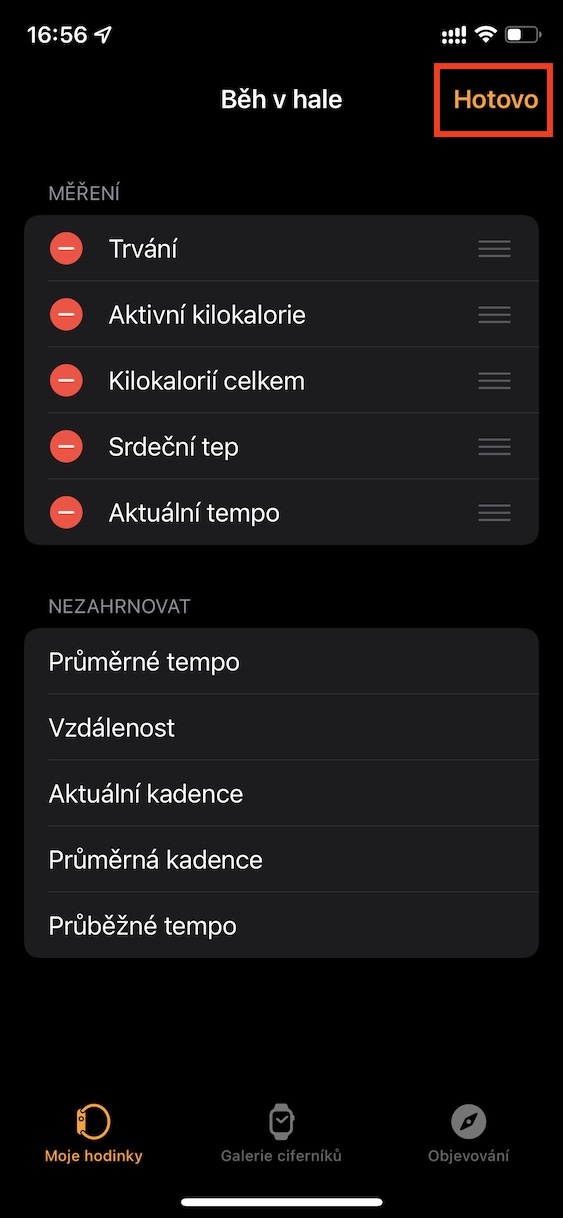
ਅਤੇ ਮੇਰੇ ਕੋਲ ਉੱਥੇ ਕਸਰਤ ਦੀ ਸੂਚੀ ਨਹੀਂ ਹੈ, ਤਾਂ ਕੀ?